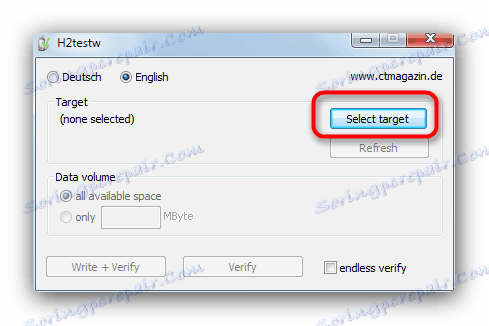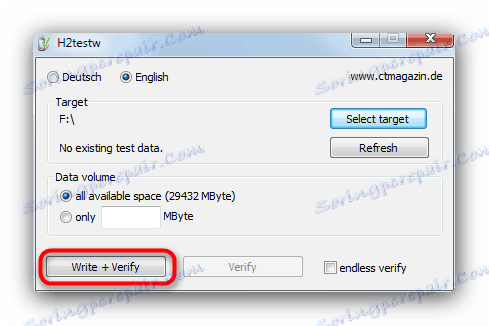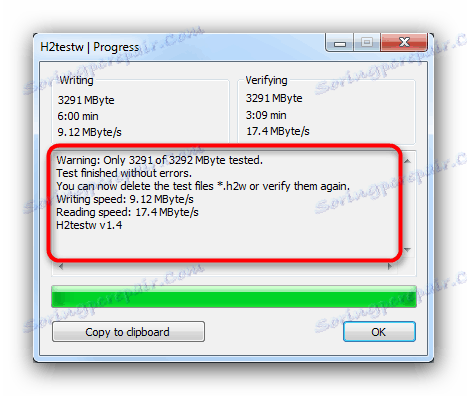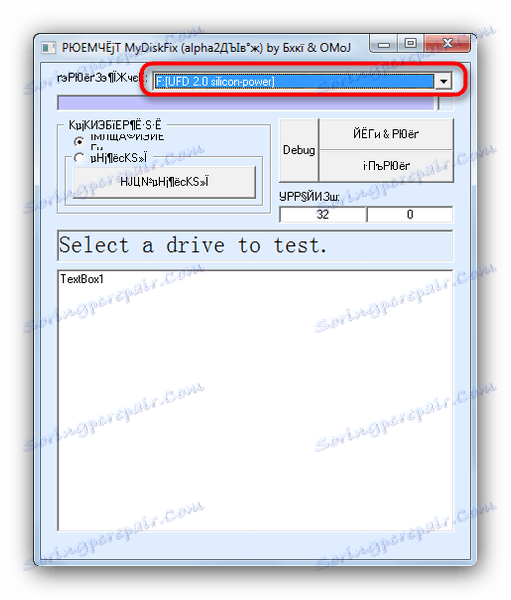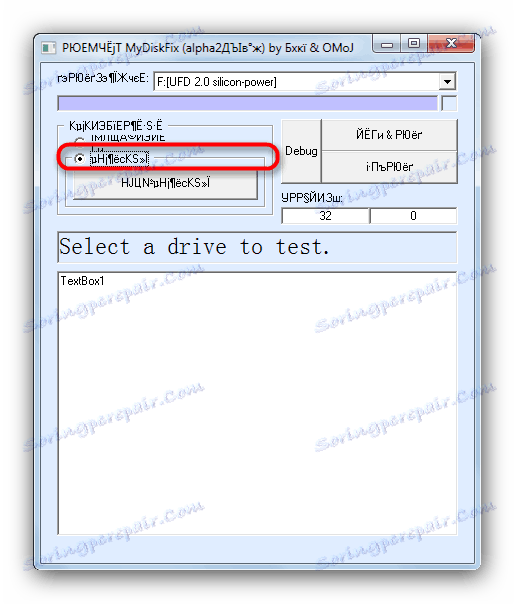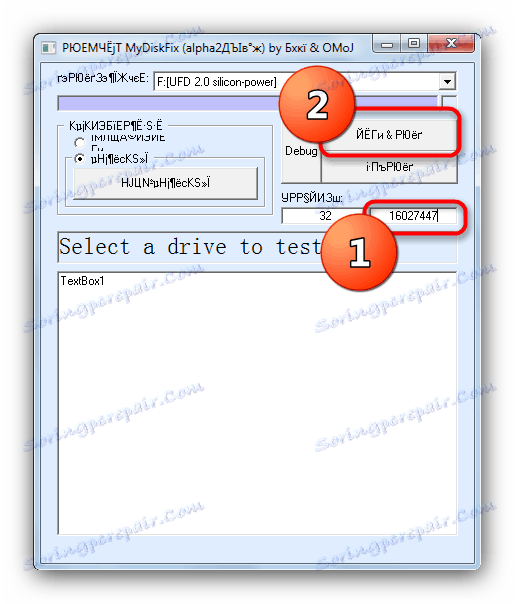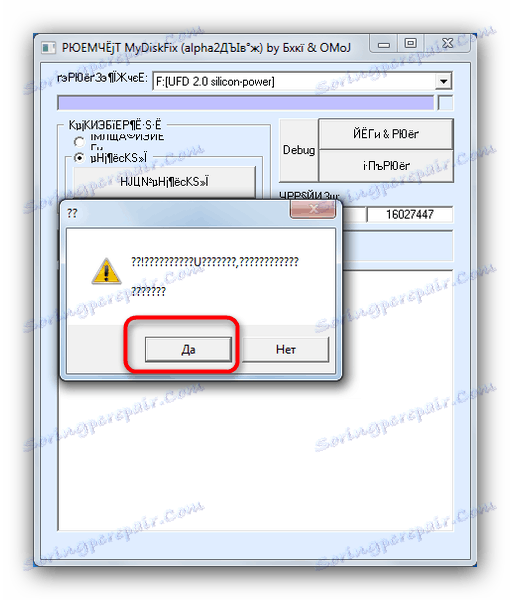Препознајемо стварни капацитет флеш диска
Уосталом, недавно је било честих случајева лоше вере неких произвођача (углавном кинеског, другог ецхелона) - за, чини се, смешан новац, они продају врло велике флеш дискове. Заправо, капацитет инсталиране меморије је знатно мањи од декларисаног, иако се у својствима приказују исти 64 ГБ и више. Данас ћемо вам рећи како сазнати стварни капацитет флеш диска.
Садржај
Зашто се то догодило и како сазнати стварни капацитет флеш диска
Чињеница је да је предузетнички Кинез пронашао паметан начин да пали меморијски контролер - процесиран на овај начин, биће дефинисан као пространији него што је стварно.
Постоји мали услужни програм под називом х2теств. Помоћу њега можете извршити тест који ће утврдити стварну перформансу капацитета флеш диска.
- Покрените услужни програм. По дефаулту, њемачки језик је активан у њему, а због погодности, боље је да се пребаците на енглески језик - потврдите избор у пољу за потврду као на слици испод.
- Следећи корак је избор флеш диска. Кликните на дугме "Изабери циљ" .
![Изаберите верификовани УСБ флеш диск у Х2теств]()
У дијалогу "Екплорер" изаберите свој уређај. - Да бисте започели тестирање, кликните на "Напиши + потврди" .
![Почните да проверавате капацитет флеш диска у Х2теств]()
Суштина теста је да се меморија на флеш дисплеју постепено попуњава сервисним датотекама у Х2В формату с капацитетом од по 1 ГБ. За то ће потрајати пуно времена - до 3 сата или више, па морате бити стрпљиви. - За праве фласх дискове програмски прозор на крају провере ће изгледати овако.
![Приказивање тачног капацитета флеш диска у Х2теств]()
За лажне, то јесте.
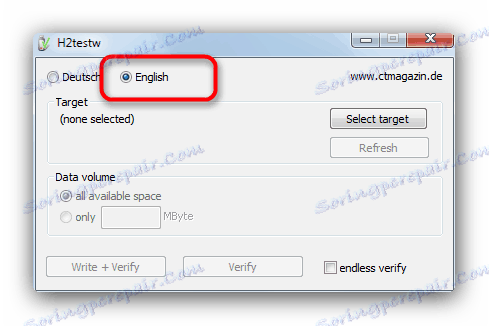
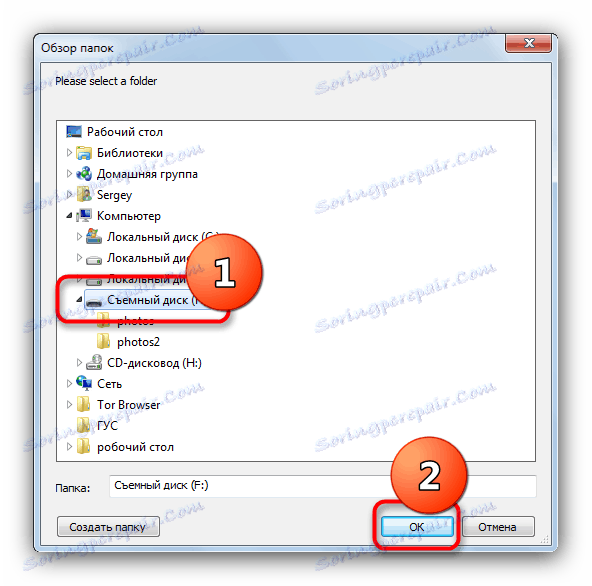
Будите пажљиви - током теста информације које су снимљене на флеш диск јединици ће бити избрисане!
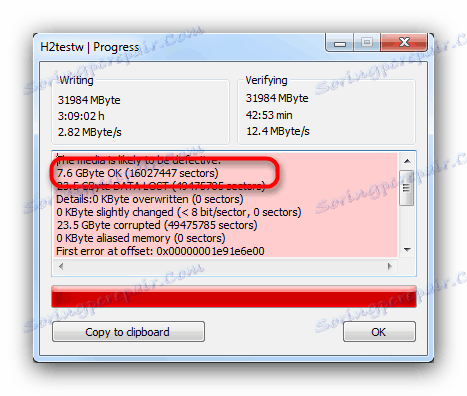
Означена ставка - ово је стварни капацитет вашег уређаја. Ако ћете га користити у будућности, онда копирајте број присутних сектора - пише се десно од стварног волумена флеш диска.
Како направити овај флеш диск показује прави волумен
Такви уређаји за складиштење могу се научити да приказују тачан капацитет - због тога је неопходно конфигурисати контролер да прикаже тачне индикаторе. Ово ће нам помоћи корисност МиДискФик.
- Покрените услужни програм у име администратора - кликните на извршну датотеку помоћу десног дугмета миша и одаберите одговарајућу ставку контекстног менија.
![Покрените МиДискФик Утилити као Администратор]()
Немојте застрашити кракозибрам - програм је кинески. Прво изаберите свој флеш диск у падајућој листи на врху.![Избор фласх диска за обраду у МиДискФик-у]()
Опет, подсећамо вас да ће се током процеса сви подаци на диску избрисати. - У пољу са леве стране означите доњи оквир за активирање формата ниског нивоа.
![Избор бљескова за форматирање ниског нивоа у МиДискФик-у]()
Погледајте и: Блицеви за форматирање на ниском нивоу
- У блоку десно, у десном прозору, региструјемо претходно копирани број сектора радне меморије.
![Подешавање исправних перформанси сектора меморијске палице у МиДискФик-у]()
Ово је најважнији део поступка - ако направите грешку, флеш уређај ће пропасти!
У истом десном блоку притисните горње дугме.
- Потврдите почетак процеса у пољу за упозорење.
![Потврда бљескова за форматирање на ниском нивоу у МиДискФик-у]()
Потврдите стандардну процедуру форматирања. - На крају процеса, овај уређај ће бити спреман за даљу употребу.


Коначно, желимо да вас подсетимо - добра квалитета за превише ниска цена је немогућа, тако да не подлећите искушењима "слободних"!